如何在 Opera GX 瀏覽器中使用 GX 快速設定按鈕
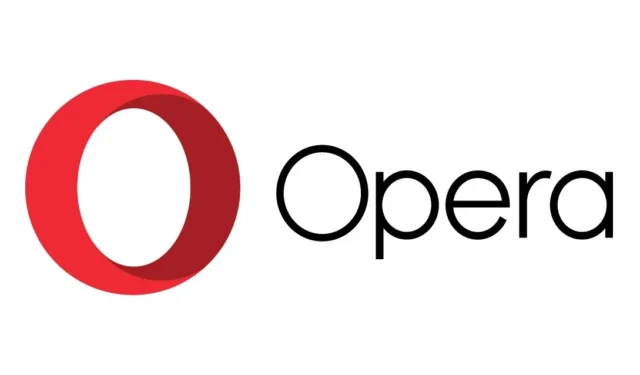
Opera GX 提供了一種無縫方式來輕鬆調整瀏覽器設定。如果您不熟悉此功能,今天我們將指導您使用 Opera GX 瀏覽器中的 GX 快速設定按鈕。
如何使用Opera GX中的GX快速設定按鈕?
存取此功能很簡單;只需點擊右上角的“簡單設定”圖示即可。這將允許您快速修改各種設定。
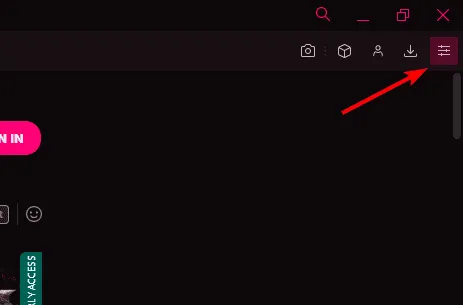
主題選項
出現的第一個設定是主題選擇。您可以選擇深色或淺色主題,以及眾多預設選項供您選擇。
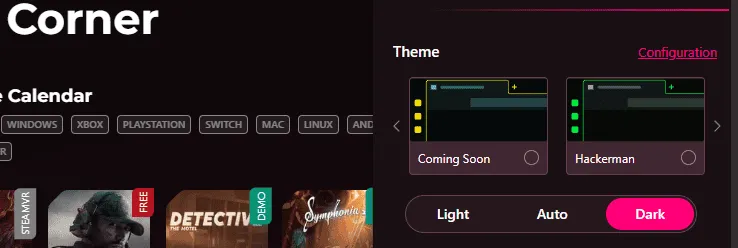
此外,您可以存取配置選單,透過調整其調色板來自訂每個主題。
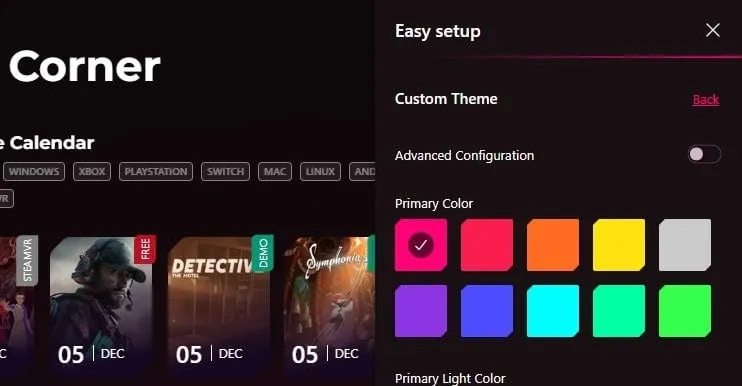
壁紙管理
快速設定功能還可讓您開啟或關閉壁紙。您可以從各種可用壁紙中進行選擇,下載新壁紙,甚至上傳您的個人圖片以增加風格。
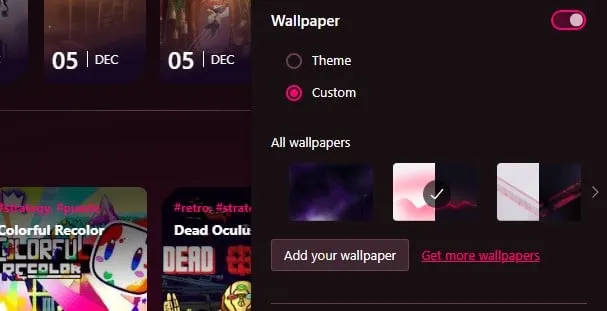
自訂外觀和起始頁
如果您使用 ASUS AURA 或類似軟體,則可以透過側邊欄管理 GX Lights。也可以選擇隱藏書籤或側邊欄以創建更清晰的介面。
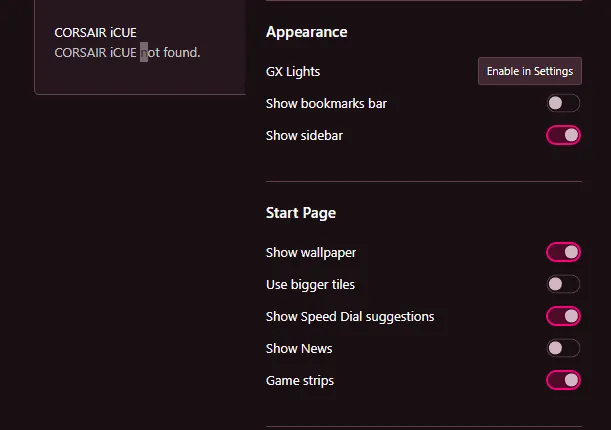
您可以調整起始頁上圖塊的大小並隱藏快速撥號建議、動態消息或遊戲條等元素。此外,您可以自由切換壁紙的可見性。
小部件管理
如果需要,可以從起始頁完全刪除小工具。您可以選擇顯示哪些小工具,包括 GX 遊戲、GX 模式、天氣等。
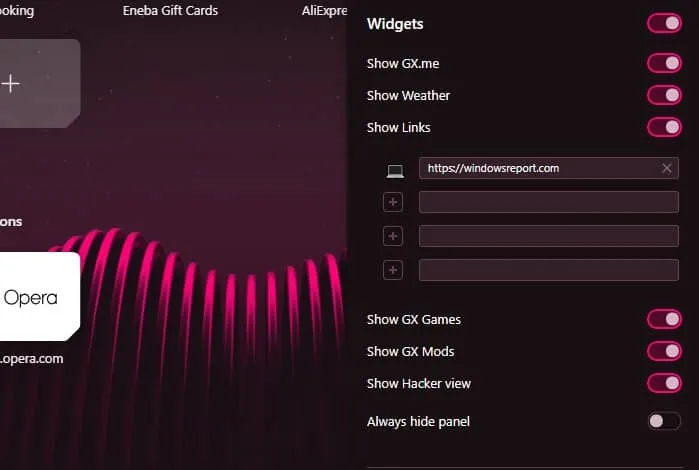
為了方便起見,您還可以在此部分中添加多達四個快速存取連結。
平鋪動畫
動畫部分可讓您調整將滑鼠懸停或點擊時圖塊在「快速撥號」頁面上的行為方式。但是,此處的配置選項有些有限。
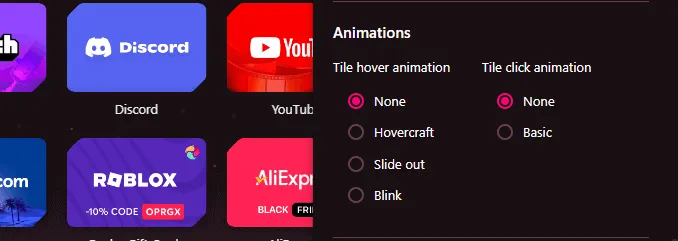
功能存取
功能區域包括對 GX 設定檔的快速訪問,使您能夠在 Opera GX 中快速管理和建立設定檔。
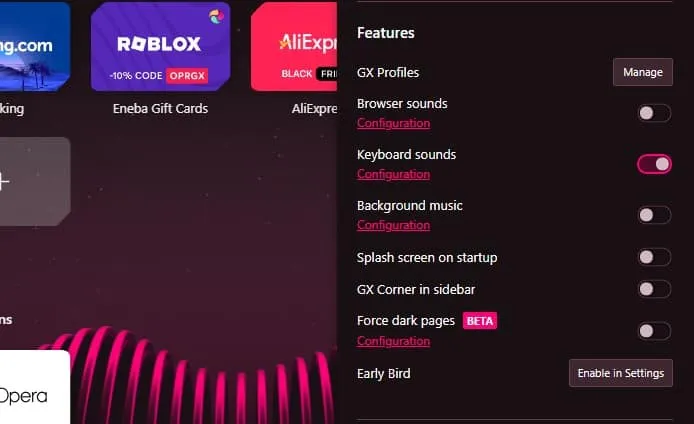
此部分提供切換瀏覽器聲音、鍵盤聲音、背景音樂、停用啟動畫面和管理 GX Corner 設定的選項。您也可以在所有頁面上選擇強制黑暗模式。
此外,還有一個加入早鳥計畫的途徑,讓您可以測試瀏覽器的最新實驗版本。
RGX 和 AI 功能
Opera GX 也支援人工智慧聊天機器人,讓您選擇在側邊欄中顯示或隱藏哪些聊天機器人。您也可以從此部分啟動文字突出顯示的人工智慧提示。
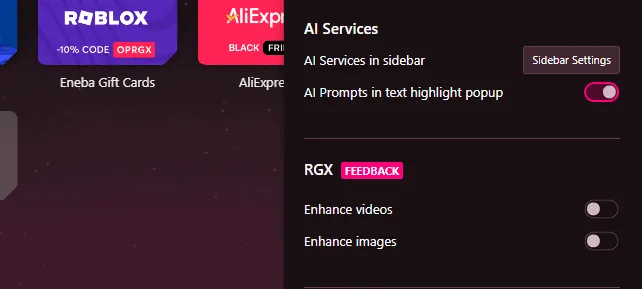
關於 RGX,您可以輕鬆切換影片或影像的增強功能。
隱私和安全設置
最後,此部分可以直接管理廣告攔截器和追蹤保護。您也可以從此功能表存取 VPN 設定並清除瀏覽記錄。
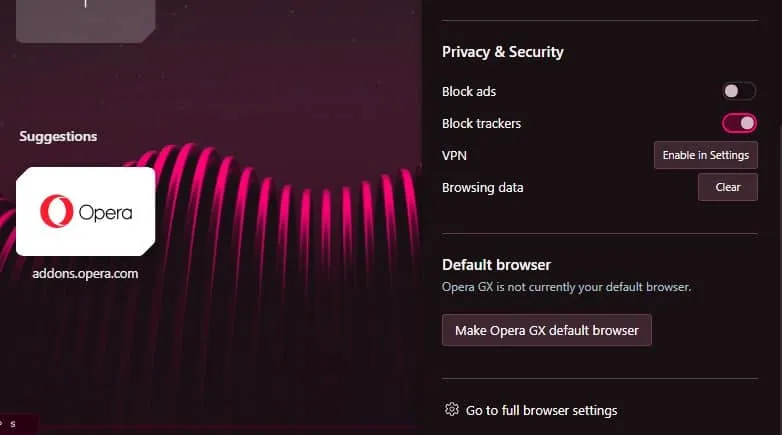
如所強調的,利用 Opera GX 中的 GX 快速設定按鈕可以輕鬆快速地存取基本設定。



發佈留言